Het Portable Document Format, of kortweg PDF, is voor velen een voordeel wanneer inhoud eenvoudig en duidelijk moet worden gepresenteerd vergeleken met elkaar moeten worden gepresenteerd. De documenten zien er hetzelfde uit op elke bekende Besturingssysteem en vereisen slechts een kleine hoeveelheid opslagruimte.
Als u echter een PDF wilt bewerken, bereiken veel freeware programma’s al snel hun grenzen. Wij laten u daarom zien hoe u een tekst ook met een PDF-reader kunt bewerken, welke gratis software de moeite waard is en op welke sites u online een PDF kunt bewerken.
1. Variant: Software-oplossingen – Onze aanbevelingen!
PDF bewerken met de klassieker van Adobe
Als onderdeel van de Adobe Acrobat productfamilie, waarvan het moederbedrijf vele jaren geleden de PDF-indeling populair maakte, heeft Adobe’s PDF Reader een schat aan functies die voortdurend worden ontwikkeld: Wijzig de opmaak, voeg afbeeldingen toe of verwijder ze, voeg digitale handtekeningen toe en bewerk de hele PDF – op uw computer, tablet of online in uw browser.
Daarnaast behoort de software zoals Office 2019 Standaard op veel computers tot de basisuitrusting. Het addertje onder het gras is de prijs, want in tegenstelling tot andere oplossingen kunt u met Adobe Acrobat Pro DC niet gratis een PDF bewerken . Het programma kan echter 7 dagen gebruikt worden probeer het gratis.
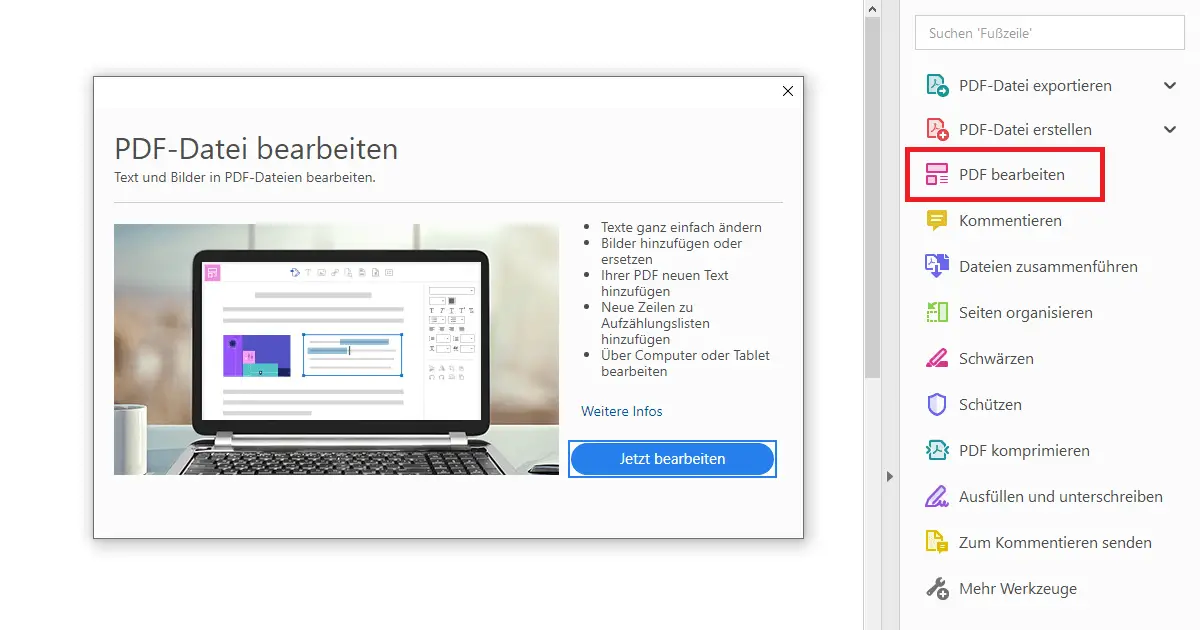
PDF bewerken gratis dankzij de PDFCreator
Oorspronkelijk ontwikkeld als een printer driver, de focus van de PDFCreator is nog steeds gericht op het converteren van PDF-bestanden, het koppelen van de inhoud ervan of het bewerken ervan. Met de freeware kunt u bijvoorbeeld handtekeningen of watermerken toevoegen en het document klaarmaken voor verzending in Outlook het document op te stellen.
Als alternatief kunt u ook de PDF24 Schepper die een vergelijkbare reikwijdte heeft. Met deze software kunt u PDF’s gratis bewerken en alle revisies achteraf beveiligen met een wachtwoord, zodat uw gegevens altijd veilig blijven. Probeer beide instrumenten en beslis zelf.
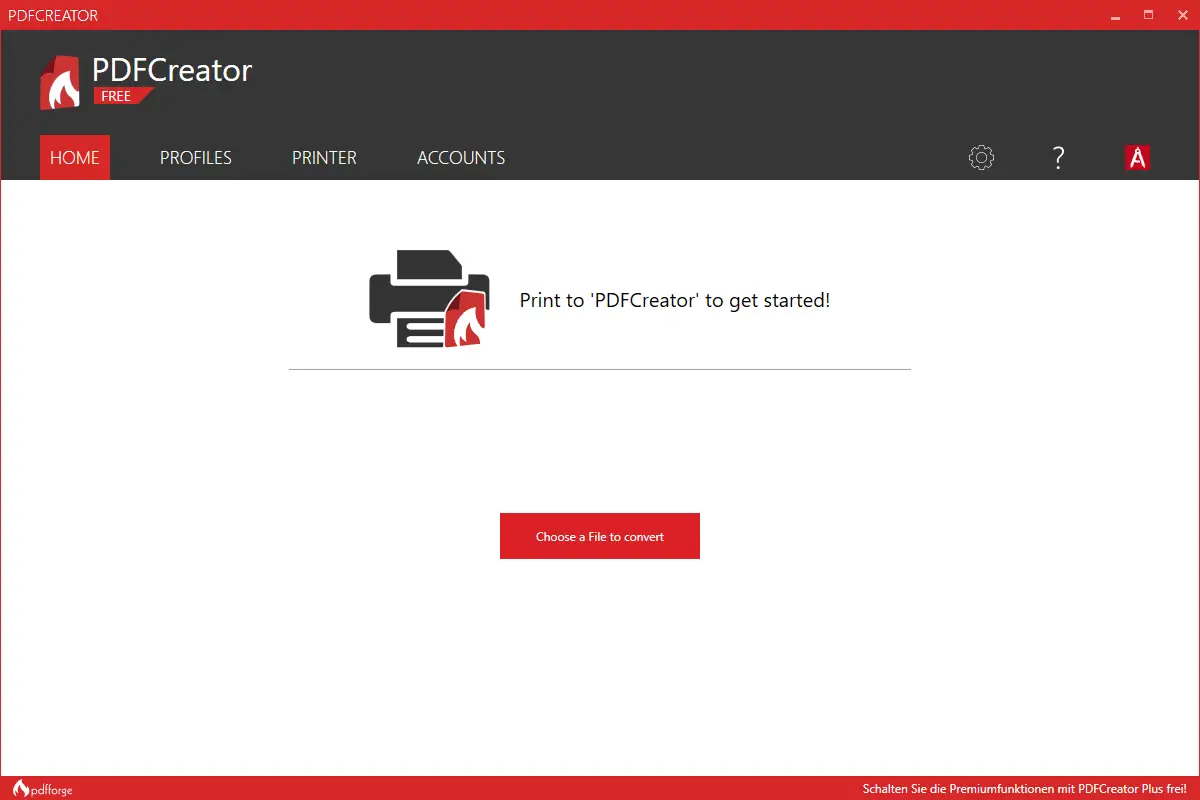
2. Variant: PDF online bewerken – direct in uw browser!
In de uitgestrektheid van het Internet vindt u ontelbare mogelijkheden om een PDF te bewerken. Als voorbeeld gebruiken wij de site Smallpdfdie al jaren bestaat en waar u uw PDF online kunt bewerken (zelfs zonder een account aan te maken).
Upload uw documenten en bewerk ze door extra tekst of tekeningen toe te voegen, of combineer bijvoorbeeld verschillende afbeeldingsbestanden tot één PDF. U hoeft geen enkel programma te installeren, maar kunt het volledige bereik gebruiken vanaf elk apparaat dat toegang heeft tot internet.
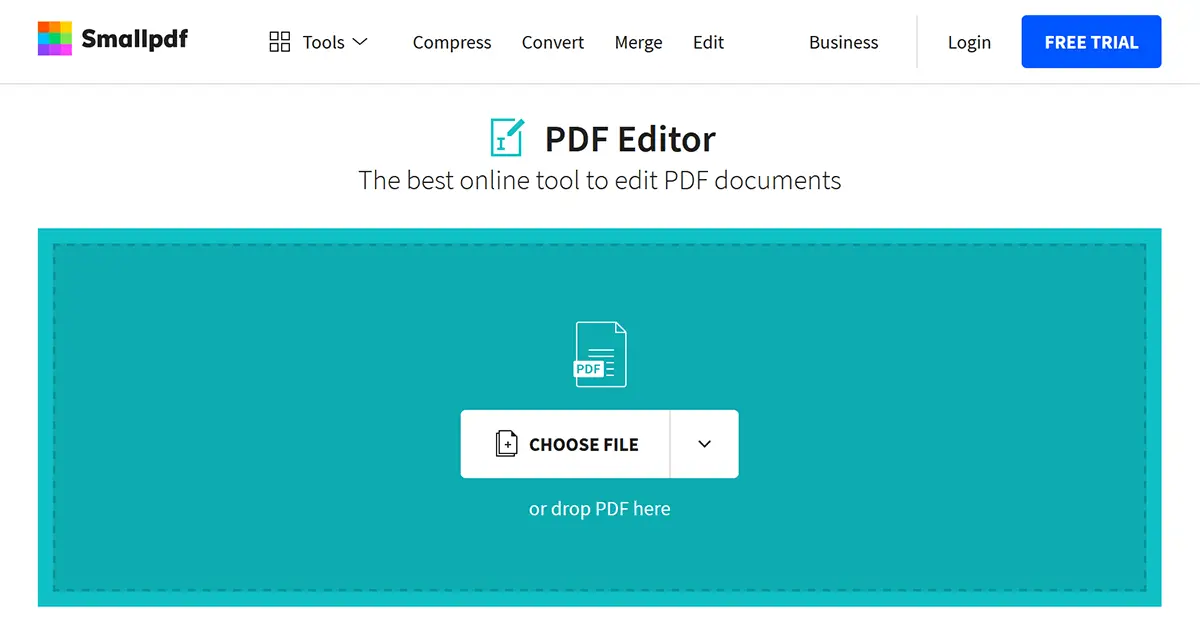
3. Variant: Gebruik de functies van Office 2019!
Vooral met PDF’s die voornamelijk tekst bevatten, zelfs met de software van Office 2016 Standaard kunt u het bestand gemakkelijk openen in Word en uw PDF daar bewerken. U hoeft dus niet uw toevlucht te nemen tot oplossingen van derden, maar kunt uw document rechtstreeks vanuit Windows bewerken.
Als een PDF Reader is ingesteld als de standaard app voor het bekijken, doe dan het volgende:
- Klik met de rechtermuisknop op het PDF-bestand.
- Selecteer het item Andere toepassing via Openen met.
- Zoek naar Word in de lijst (Meer Apps).
- PDF bewerken en selecteer dan Bestand: Opslaan als: .pdf.
Op deze manier kunt u een PDF bewerken zoals u dat wilt.
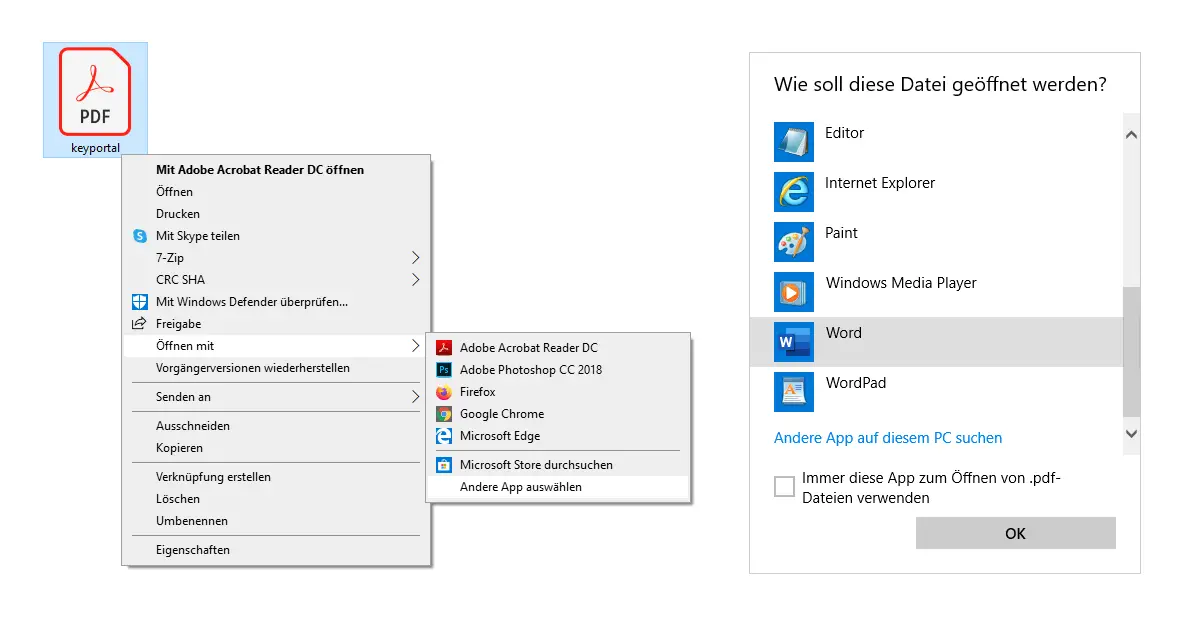
Deze truc werkt met alle moderne Office versies, die u kunt vinden als een licentie zonder Office 365 abonnement in onze winkel zonder een Office 365 abonnement. Hier zijn alle updates inbegrepen. U krijgt dus het volledige scala aan functies voor het bewerken van een PDF voor een veel lagere prijs.



